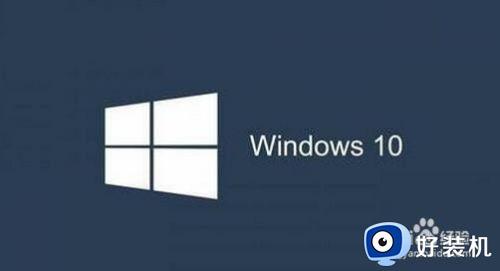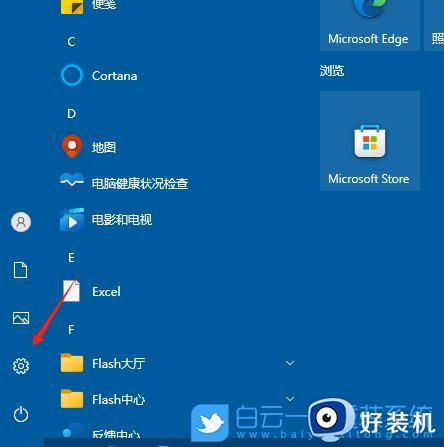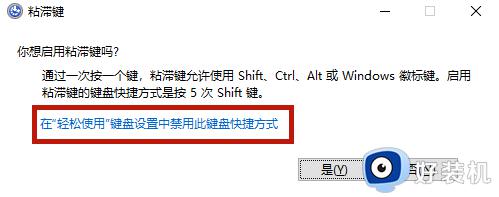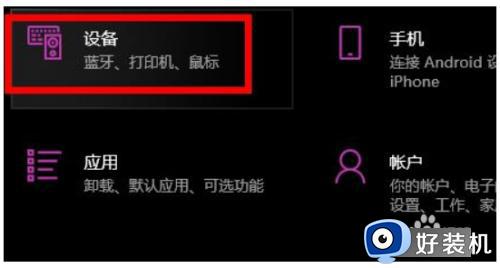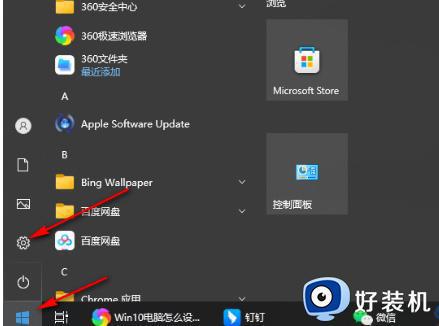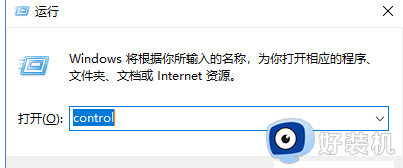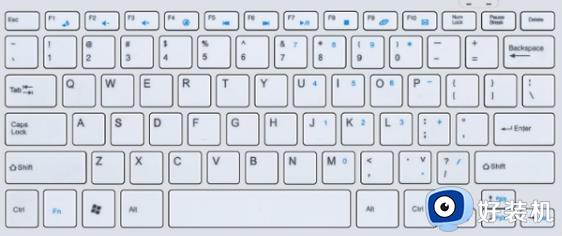win10怎样取消粘滞键 win10取消粘滞键的两种方法
时间:2022-12-21 14:21:00作者:mei
win10系统粘滞键为一些按组合键不方便的用户起到辅助作用,用户使用键盘Shift、Ctrl、Alt键时会遇到突然弹窗,需要设置粘滞键,影响操作。那么win10系统怎样取消粘滞键?现在分享win10取消粘滞键的两种方法。
方法一:
1、点击开始,打开“设置”。
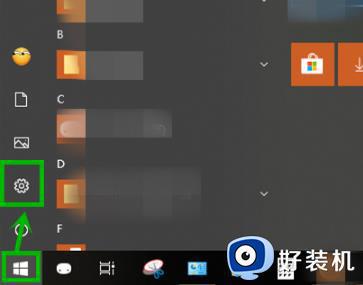
2、在windows设置中点击“轻松使用”。
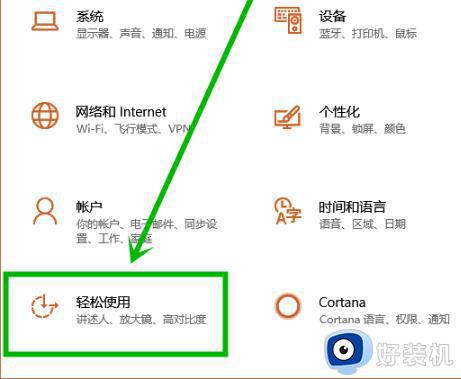
3、点击左侧任务栏的键盘,将“使用粘滞键”下的开关关闭即可。
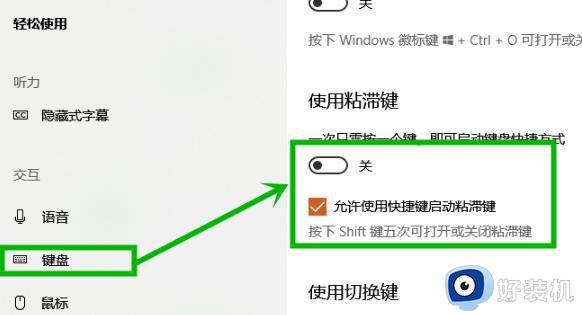
方法二:
1、在下方任务搜索栏输入“控制面板”并打开。

2、点击“更改键盘的工作方式”。

3、随后点击“设置粘滞键”。
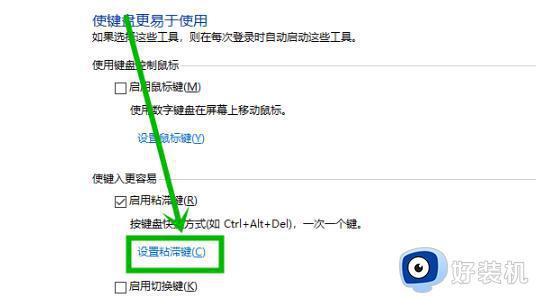
4、将“启用粘滞键”和“连续五次shift键时启用粘滞键”前的√取消即可。
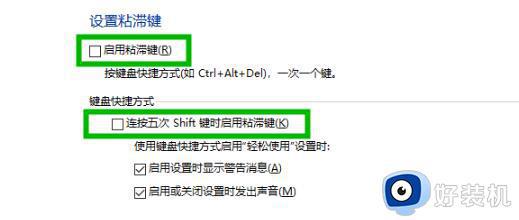
粘滞键是win10系统中的一个快捷启动功能,能够帮助大家更好操作电脑,如果想要取消粘滞键,可以参考上文步骤设置。